hallo sobat Informasi Hlaap!! Dalam artikel kita kali ini, kita akan membahas mengenai cara koneksi dengan setting LAN 2 komputer/lebih agar dapat tergabung dalam satu jaringan tertentu. Lalu bagaimana cara settingnya? Mari kita terus simak artikel ini.
Local Area Network atau lebih sering disingkat dengan LAN merupakan salah satu jenis jaringan yang diartikan sebagai jaringan yang hanya mencakup wilayah kecil biasanya terbatas dalam satu gedung saja/rumah. Pengertian dari jaringan sendiri adalah kumpulan dua atau lebih komputer yang saling terhubung. Dari pengertian jaringan seperti ini kita dapat mengartikan bahwa ketika kita memiliki dua komputer di rumah atau di kosan misalnya, kita dapat menghubungkan kedua komputer tersebut sehingga dapat saling berbagi data dengan mudah dan bahkan bagi anda pecinta software, dapat berbagi software melalui setting LAN dua komputer atau lebih.

Klik menu start lalu pilih Programs, pilih Accressories, pilih Communications dan kemudian pilih Network Setup Wizard. Secara default akan terpilih LAN Card komputer yang telah terhubung ke internet. Klik tombol Next hingga proses selesai. Ketika anda diminta untuk menyimpan ke disk, pilih No. Langkah ini telah selesai. Anda perlu memastikan pula 2 komputer yang terhubung ke cable LAN terpilih. Opsi ini ada pada bagian setting LAN Properties di opsi Internet Connection Sharing. Beri tanda centang pada opsi “Allow other network users to connect through this computer’s Internet connection”.
Setting IP pada setiap LAN 2 Komputer Tersebut
Pada komputer 1 setting default-nya biasanya Obtain an IP Address automatically dan Obtain DNS Server Address Automatically. Maka ubah pengaturannya menjadi:

untuk komputer 1 default gateway dapat dikosongin.
Lakukan pengaturan IP pada komputer lain yang akan dihubungkan ke komputer 1 (komputer 2) dengan pengaturan berikut:
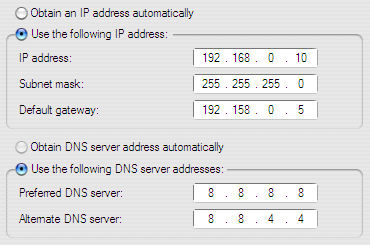
Hubungkan Kabel LAN 2 Komputer
Hubungkan kedua komputer dengan menggunakan sistem cross. Yang anda perlukan adalah kabel UTP dan konektor RJ-45. Anda dapat memperolehnya di toko komputer ataupun di toko yang menjual peralatan listrik. Harga kabel UTP yang murah sekitar Rp. 5.000 per meter dan RJ-45 antara Rp. 1.000 hingga Rp. 2.500. Untuk setting LAN 2 komputer jarak dekat, sepertinya Rp 10.000 sudah cukup.
Selanjutnya, Anda memerlukan crimping tool dan network tester bila ada. Khusus untuk crimping, harganya cukup mahal sekitar Rp. 100.000 tapi anda dapat meminjamnya jika ada yang memilikinya.
Untuk Anda yang belum tahu bentuk Crimping Tool, berikut bentuknya :

Cara Setting LAN 2 Komputer – IP Address
Klik menu Start lalu pilih Settings, pilih Control Panels lalu pilih Network Connections. Klik kanan pada Local Area Network lalu pilih Properties. Pada tab General cari “This connection use the following items” lalu pilih Internet Protocol [TCP/IP]. Klik tombol Properties. Pada tab General pilih “Obtain an IP Address automatically” untuk pengaturan DHCP dan pergunakan opsi “Use this following IP Address” untuk yang statis. Pada artikel ini, pilih opsi kedua yakni “Use this following IP Address lalu isikan seperti di atas.
Cara Mengetahui DNS
Klik menu Start lalu pilih Settings kemudian pilih Control Panels dan pilih Network Connections. Dobel klik pada kabel LAN Card yang terhubung ke internet. Klik tab Support maka akan muncul tombol detail dimana anda dapat memperoleh DNS Dynamic yang diberikan oleh ISP anda.
Cara Setting Kabel LAN 2 Komputer
Untuk keperluan ini, kita perlu untuk menggunakan kabel berjenis cross (bersilang), urutan warnanya:
Di ujung yang satu: white green – green – white orange – white brown – brown – orange – blue – white blue
Di ujung yang satunya lagi: white orange – orange – white green – blue – white blue – green – white brown – brown
Sementara urutan kabel straight di kedua ujung urutannya: white orange – orange – white green – blue – white blue – green – white brown – brown. Setelahnya, kunci kabel LAN 2 komputer tersebut dalam RJ-45 dengan crimping tools.
Catatan Setting LAN 2 Komputer
Pergunakan kabel cross untuk menghubungkan setting LAN Card pada komputer 1 dan komputer 2.
Pergunakan kabel straight untuk menghubungkan cable modem dengan setting LAN Card komputer 1.
semoga lancar jaya mempraktekan cara saya di atas..
cara diatas sudah saya coba dan hasilnya WORK 100%%%%%
semoga berhasil
Informasi Hlaap!!: Cara Menghubungan 2 Komputer Dengan Lan >>>>> Download Now
BalasHapus>>>>> Download Full
Informasi Hlaap!!: Cara Menghubungan 2 Komputer Dengan Lan >>>>> Download LINK
>>>>> Download Now
Informasi Hlaap!!: Cara Menghubungan 2 Komputer Dengan Lan >>>>> Download Full
>>>>> Download LINK